屏幕抓取 PDF 文件的一部分
您可以使用 Adobe Acrobat CS5 中的快照工具來選擇文本和圖像,並在 PDF 文件中創建特定區域的圖片。結果通常稱為 PDF 文件中某個部分的屏幕抓取。結果是一張圖片,而您的文字不是 [...]
按住 Illustrator 工具面板中的鋼筆工具圖標可訪問其他工具:添加錨點、刪除錨點和轉換錨點工具。您可以使用快捷方法創建角點,方法是按 Alt (Windows) 或 Option (Mac) 鍵訪問轉換錨點工具。當您需要轉換點時,切換到該工具可能會感覺更舒服,但切換工具可能更耗時。
隱藏的鋼筆工具
| 圖標 | 工具 |
 |
鋼筆 |
 |
添加錨點 |
 |
刪除錨點 |
 |
轉換錨點 |
儘管您可以使用隱藏工具來刪除和添加錨點,但在您使用鋼筆工具時,Illustrator 會默認自動執行此操作。當您使用鋼筆工具將光標移到錨點上時,會出現一個減號圖標。要刪除該錨點,只需單擊即可。同樣,當您將光標移到不包含錨點的路徑部分上時,會出現一個加號圖標。只需單擊即可添加錨點。
如果您更喜歡使用專用於添加和刪除錨點的工具,請選擇“編輯”→“首選項”→“常規”(Windows) 或 Illustrator→“首選項”→“常規”(Mac);在出現的首選項對話框中,選中禁用自動添加/刪除複選框。然後,當您要添加或刪除錨點時,選擇適當的工具並單擊路徑。
Illustrator CC 的控制面板中提供了一些鋼筆工具修改器。您可以在許多鋼筆工具用途中利用它們,但使用鍵盤快捷鍵將鋼筆工具切換到其各種選項可能會更快。如果您在嘗試創建路徑時拒絕扭曲手指,那麼您應該感謝這些工具。
要查看控制面板工具,請選擇鋼筆工具並開始創建路徑。請注意,控制面板有一系列可用按鈕。
如果你還沒有發現橡皮擦工具,你會想知道沒有它你是怎麼過的!使用橡皮擦工具,您可以像在 Photoshop 中擦除像素一樣輕鬆地快速刪除圖稿區域,只需將鼠標輕掃到任何形狀或一組形狀上即可。
沿擦除邊緣自動創建新路徑,甚至保持其平滑度。
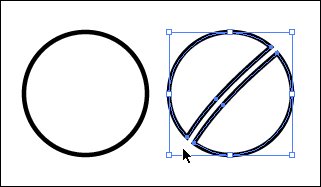
橡皮擦工具刪除路徑的一部分。
通過雙擊橡皮擦工具,您可以定義橡皮擦的直徑、角度和圓度。如果您使用的是繪圖板,您甚至可以設置 Wacom 數位板交互參數,例如壓力和傾斜度。
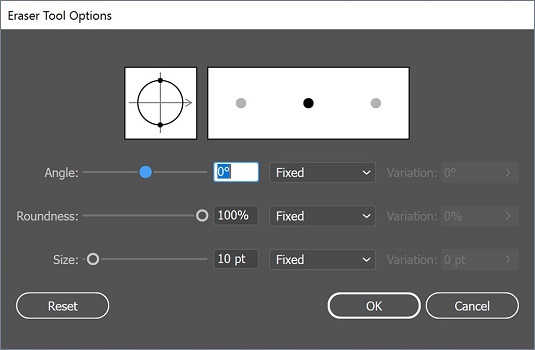
雙擊橡皮擦工具以設置各種工具選項。
如果要擦除多個選定對象,請使用隔離模式來分隔分組對像以進行編輯。請記住,為了進入此模式,您只需雙擊一組項目。然後,您可以一次在該組中的所有對像上使用橡皮擦,而不會干擾設計的其餘部分。
您可以使用 Adobe Acrobat CS5 中的快照工具來選擇文本和圖像,並在 PDF 文件中創建特定區域的圖片。結果通常稱為 PDF 文件中某個部分的屏幕抓取。結果是一張圖片,而您的文字不是 [...]
Photoshop CC 中的測量功能專為研究人員和科學家設計,非常強大。您可以測量任何事物併計算技術圖像中任何事物的數量,可能來自顯微鏡或望遠鏡。如果您知道圖像中任何元素的確切大小,那麼您幾乎可以發現任何 […]
當您使用 Adobe Creative Suite 5 (Adobe CS5) Illustrator 中的液化工具時,您可以通過創建簡單到復雜的扭曲來彎曲對象——使它們呈波浪狀、粘稠狀或尖狀。液化工具可以為您的對象完成各種創造性的或古怪的(取決於您如何看待它)扭曲。你 […]
當您的 Adobe XD 項目中有文本時,您可以開始更改文本屬性。這些屬性包括字體系列、字體大小、字體粗細、對齊、字符間距(字距調整和跟踪)、行間距(前導)、填充、邊框(筆觸)、陰影(投影)和背景模糊。因此,讓我們回顧一下如何應用這些屬性。關於可讀性和字體 […]
您可以使用 InDesign 創建和修改 QR 碼圖形。二維碼是一種條形碼形式,可以存儲文字、數字、URL 或其他形式的數據等信息。用戶使用她的相機和智能手機等設備上的軟件掃描 QR 碼,該軟件使用 [...]
就像在 Adobe Illustrator 中一樣,Photoshop 畫板提供了在一個文檔中構建單獨頁面或屏幕的功能。如果您正在為移動應用程序或小手冊構建屏幕,這會特別有用。您可以將畫板視為使用“圖層”面板創建的一種特殊類型的圖層組。它的 […]
在 Adobe Illustrator CC 中包裝文本與包裝禮物並不完全相同——它更容易!文本換行強製文本環繞圖形,如下圖所示。此功能可以為任何作品增添一點創意。圖形迫使文本環繞它。首先,創建 […]
在 Adobe Illustrator CC 中進行設計時,您通常需要具有精確尺寸(例如,2 x 3 英寸)的形狀。創建形狀後,將其大小調整為精確測量值的最佳方法是使用“變換”面板,如下圖所示。選擇對象,然後選擇窗口→轉換為 […]
了解如何在 Illustrator 中對 SVG 圖形應用透明度。探索如何輸出具有透明背景的 SVG 並應用透明效果。
將圖像導入 Adobe XD 後,您將無法進行大量編輯控制,但您可以像處理任何其他形狀一樣調整圖像大小和旋轉圖像。您還可以使用角小部件輕鬆地將導入圖像的角變圓。通過定義一個封閉的形狀來掩蓋你的圖像 […]







